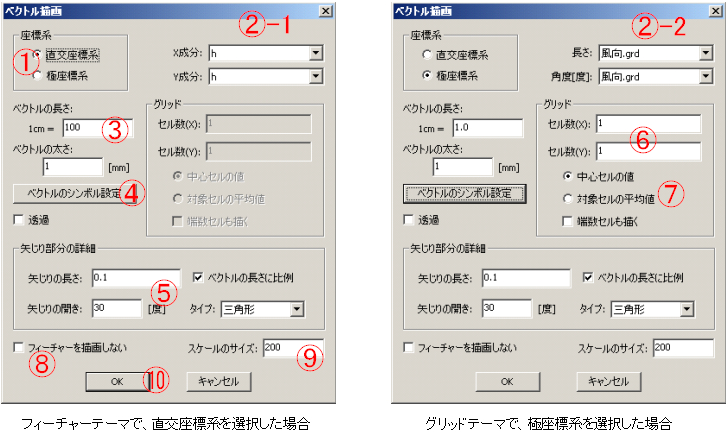
メニュー[書式][シンボルエディタ...]で表示されるダイアログの<オプション>ボタンをクリックすると“ベクトル描画”チェックボックスが現れます。チェックをすると右横の<編集...>ボタンが有効になり、下記ダイアログが現れます。手順に従って、各フィーチャーの重心点(ラインはその長さの中心)、あるいはグリッドセルの中心点を始点としたベクトルを描画することができます。
操作手順(フィーチャーテーマあるいはグリッドテーマのシンボルにベクトル図を追加)
① ベクトルの大きさと向きを指定する座標系を設定します。
② 直交座標系を選択した場合には“X成分”と“Y成分”が、極座標系の場合には“長さ”と“角度”が表示されます。ベクトルを作図するのがフィーチャーテーマの場合にはフィールド名を、グリッドテーマの場合には自身あるいは他のグリッドテーマ名を、それぞれ指定します。
③ この欄には、画面上における長さ1cmに相当するベクトル値を指定します。例えば、流速10m/sを画面上で1cmの長さにしたいときには、ここに“10.0”を入力します。
④ ベクトルにもシンボルセットを設定することができます。単一シンボル、しきい値指定、個別指定、分級指定の中から選択します。
⑤ ベクトルの矢じり部分の設定をします。“矢じりの開き”は矢じり突端の頂点角です。
⑥ 対象がグリッドテーマの場合に有効になります。デフォルトの1のままの場合には全てのグリッドセルの中心点からベクトルを描画しますが、ここで例えばX、Yそれぞれに5を設定すると、5x5で25セルごとにベクトルを描きます(始点はグリッド左下端セルです)。
⑦ ⑥で複数のセルにひとつのベクトルを描くよう設定した場合、“X成分”と“Y成分”、あるいは“長さ”と“角度”の値を、中心セルの値とするか平均の値とするか選択します。また、“端数セルも描く”をチェックすると、⑥の25セルに入らず半端に残ったセルにもベクトルを描画します。
⑧ ベクトルのみを描画し元のフィーチャーを表示したくない場合には、“フィーチャーを描画しない” をチェックします。
⑨ レイアウトでベクトルのスケールを描画する際のサイズをここで指定します。ベクトルスケールはメニュー[挿入][ベクトルスケール]で作成します。
⑩ <OK>ボタンを押すと、ベクトル描画の設定が終了し“シンボルエディタ”ダイアログに制御が戻りますが、そこで<適用>を行わない場合はベクトル描画の設定も保存されません。
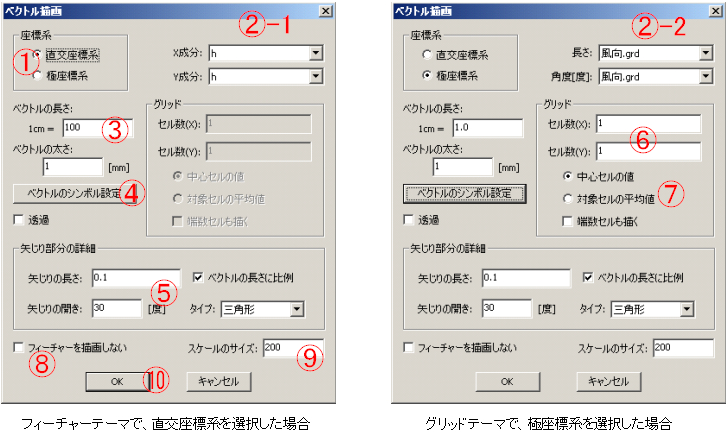
注意
•マップペーンを拡大・縮小しても、画面上に描かれるベクトルの長さは変わりません。(点の大きさや線の太さが変わらないのと同じです。)
•マップビューの左下に現れるシンボルバーで、“シンボル”欄にベクトルのサンプルが表示されます。そして“値”欄には、画面上でその長さをもつベクトルの値が表示されます。
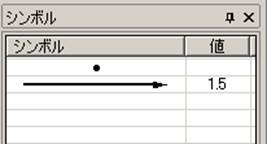
[解説]